ps制作怀旧画轴国画风格照片教程
来源:中关村
作者:摄影在深秋 发布
学习:12140人次
简介:本教程教我们用PhotoShop制作一幅国画风格照片,教程很详细,从图片后期调色到制作手工装裱效果都有详细说明,喜欢的同学赶快来学习一下吧!
原图:

效果一:调色、配字、装裱

效果二:手绘画轴,立体效果
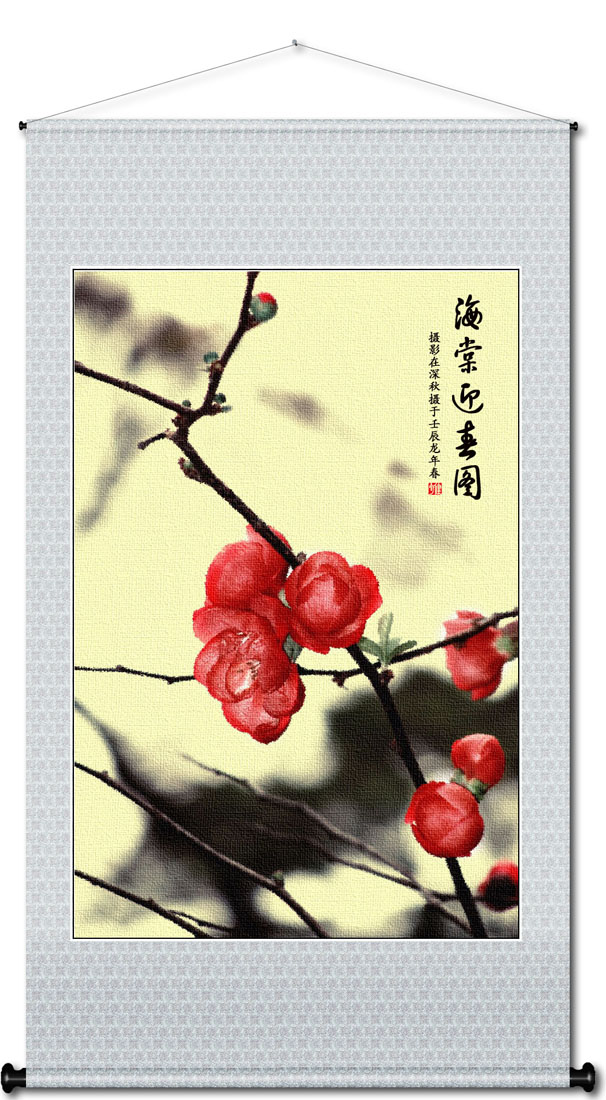
后期制作步骤如下:
1、打开图片,用仿制图章或橡皮擦去除影响画面整体美感的多余枝条。

2、打开照片滤镜,选择橙色加温滤镜给图片调色。
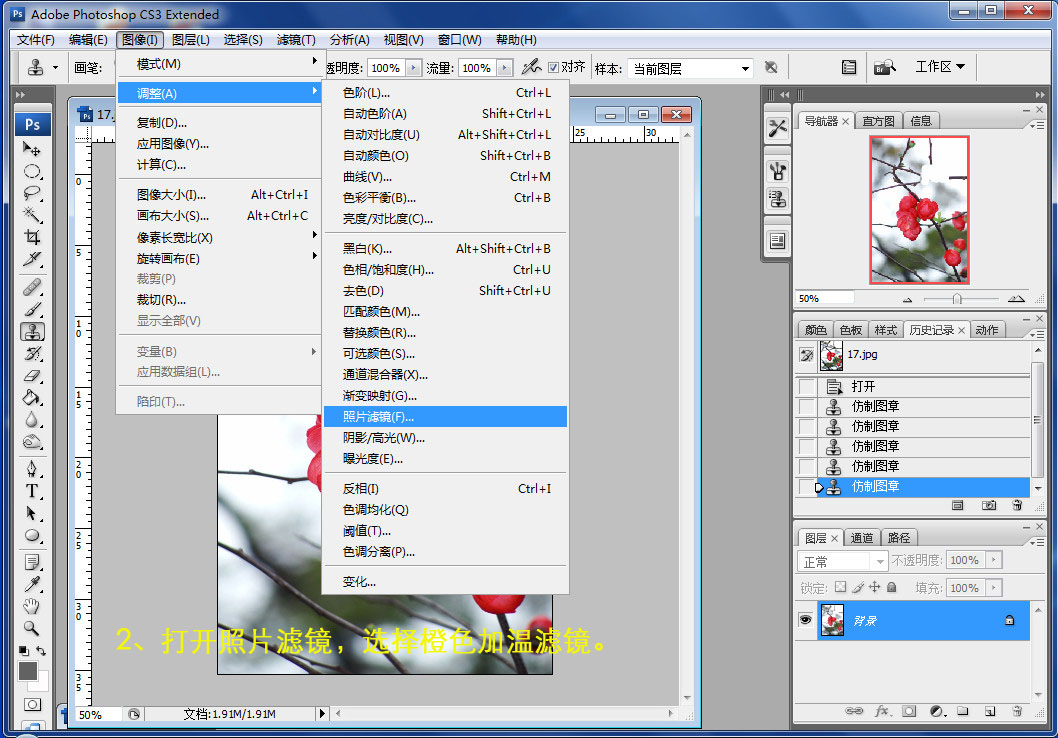
3、浓度值设置为20,不勾选保留明度。

4、打开PS内置滤镜“画笔描边”-“喷溅”,模仿毛笔浸润效果。

学习 · 提示
相关教程
关注大神微博加入>>
网友求助,请回答!







